java








자바 스윙 GUI 구성 요소를 포함하는 GUI(그래픽 사용자 인터페이스) 툴킷입니다. Swing은 Java 애플리케이션을 위한 정교한 GUI 구성 요소를 만들기 위한 풍부한 위젯 및 패키지 세트를 제공합니다. Swing은 GUI를 제공하는 Java GUI 프로그래밍용 API인 JFC(Java Foundation Classes)의 일부입니다.
Java Swing 라이브러리는 Java Abstract Widget Toolkit(AWT ), 이전의 플랫폼 종속 GUI 툴킷. 버튼, 텍스트 상자 등과 같은 Java 간단한 GUI 프로그래밍 구성 요소를 라이브러리에서 사용할 수 있으며 구성 요소를 처음부터 만들 필요가 없습니다.
이 Java Swing 자습서에서는 다음과 같은 Java GUI 기본 사항을 배웁니다.
<중앙>
<그림>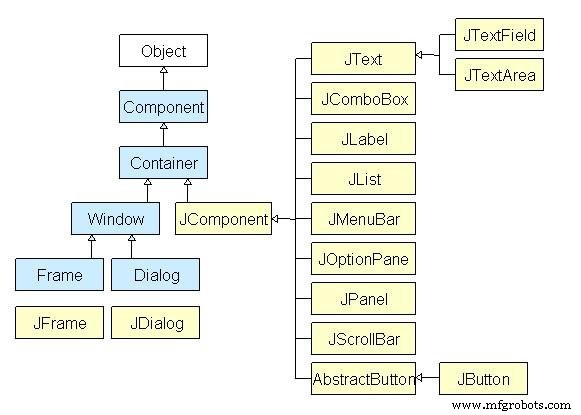
Java Swing의 모든 컴포넌트는 컨테이너 클래스에 추가할 수 있는 JComponent입니다.
컨테이너 클래스는 다른 구성 요소를 가질 수 있는 클래스입니다. 따라서 Java Swing GUI를 생성하려면 적어도 하나의 컨테이너 객체가 필요합니다. 자바 스윙 컨테이너는 3가지 종류가 있습니다.
자바의 GUI(그래픽 사용자 인터페이스) Java 애플리케이션을 위한 사용하기 쉬운 시각적 경험 빌더입니다. 주로 사용자가 응용 프로그램과 상호 작용할 수 있는 버튼, 레이블, 창 등과 같은 그래픽 구성 요소로 구성됩니다. GUI는 Java 애플리케이션을 위한 쉬운 인터페이스를 구축하는 데 중요한 역할을 합니다.
이제 이 Java GUI Tutorial에서 Swings in Java 예제를 사용하여 Java에서 GUI를 만드는 방법을 이해해 보겠습니다.
1단계) 편집기에 코드 복사
첫 번째 단계에서 다음 코드를 편집기에 복사합니다.
import javax.swing.*;
class gui{
public static void main(String args[]){
JFrame frame = new JFrame("My First GUI");
frame.setDefaultCloseOperation(JFrame.EXIT_ON_CLOSE);
frame.setSize(300,300);
JButton button = new JButton("Press");
frame.getContentPane().add(button); // Adds Button to content pane of frame
frame.setVisible(true);
}
}
2단계) 코드 실행
다음 단계, 코드 저장, 컴파일 및 실행
3단계) 다음 코드를 편집기에 복사합니다.
이제 프레임에 버튼을 추가해 보겠습니다. 주어진 Java UI 예제에서 편집기로 다음 코드 복사
import javax.swing.*;
class gui{
public static void main(String args[]){
JFrame frame = new JFrame("My First GUI");
frame.setDefaultCloseOperation(JFrame.EXIT_ON_CLOSE);
frame.setSize(300,300);
JButton button1 = new JButton("Press");
frame.getContentPane().add(button1);
frame.setVisible(true);
}
}
4단계) 코드 실행
다음, 코드를 실행합니다. 큰 버튼이 생깁니다.

5단계) 두 개의 버튼 추가
두 개의 버튼을 추가하는 것은 어떻습니까? 다음 코드를 편집기에 복사합니다.
import javax.swing.*;
class gui{
public static void main(String args[]){
JFrame frame = new JFrame("My First GUI");
frame.setDefaultCloseOperation(JFrame.EXIT_ON_CLOSE);
frame.setSize(300,300);
JButton button1 = new JButton("Button 1");
JButton button2 = new JButton("Button 2");
frame.getContentPane().add(button1);
frame.getContentPane().add(button2);
frame.setVisible(true);
}
}
6단계) 프로그램 저장 및 실행
다음으로 프로그램을 저장, 컴파일 및 실행합니다.
7단계) 출력 확인
예기치 않은 출력 =? 버튼이 겹칩니다.
레이아웃 관리자는 컨테이너 내부의 GUI Java 구성 요소를 레이아웃(또는 정렬)하는 데 사용됩니다. 많은 레이아웃 관리자가 있지만 가장 자주 사용되는 것은-
BorderLayout 구성 요소를 위쪽, 아래쪽, 왼쪽, 오른쪽 및 중앙의 최대 5개 영역에 배치합니다. 모든 Java JFrame의 기본 레이아웃 관리자입니다.
<중앙>
<그림>
FlowLayout 모든 JPanel의 기본 레이아웃 관리자입니다. . 구성 요소를 한 행에 차례로 배치하기만 하면 됩니다.
<중앙>
<그림>
모든 레이아웃 중 더 정교합니다. 구성 요소를 셀 그리드 내에 배치하여 구성 요소를 정렬하여 구성 요소가 둘 이상의 셀에 걸쳐 있도록 합니다.
<중앙>
<그림>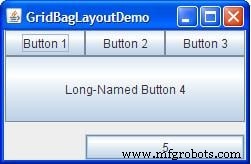
8단계) 채팅 프레임 만들기
아래와 같이 채팅 프레임을 만들어 보는 것은 어떨까요?
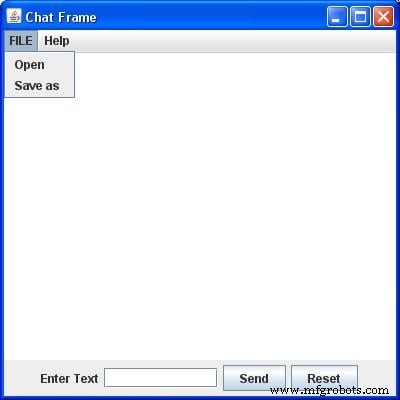
아래 프로그램을 보기 전에 직접 코딩해 보세요.
//Usually you will require both swing and awt packages
// even if you are working with just swings.
import javax.swing.*;
import java.awt.*;
class gui {
public static void main(String args[]) {
//Creating the Frame
JFrame frame = new JFrame("Chat Frame");
frame.setDefaultCloseOperation(JFrame.EXIT_ON_CLOSE);
frame.setSize(400, 400);
//Creating the MenuBar and adding components
JMenuBar mb = new JMenuBar();
JMenu m1 = new JMenu("FILE");
JMenu m2 = new JMenu("Help");
mb.add(m1);
mb.add(m2);
JMenuItem m11 = new JMenuItem("Open");
JMenuItem m22 = new JMenuItem("Save as");
m1.add(m11);
m1.add(m22);
//Creating the panel at bottom and adding components
JPanel panel = new JPanel(); // the panel is not visible in output
JLabel label = new JLabel("Enter Text");
JTextField tf = new JTextField(10); // accepts upto 10 characters
JButton send = new JButton("Send");
JButton reset = new JButton("Reset");
panel.add(label); // Components Added using Flow Layout
panel.add(tf);
panel.add(send);
panel.add(reset);
// Text Area at the Center
JTextArea ta = new JTextArea();
//Adding Components to the frame.
frame.getContentPane().add(BorderLayout.SOUTH, panel);
frame.getContentPane().add(BorderLayout.NORTH, mb);
frame.getContentPane().add(BorderLayout.CENTER, ta);
frame.setVisible(true);
}
} java
스프링 프레임워크란 무엇입니까? 스프링 프레임워크 Java를 프로그래밍 언어로 사용하여 웹 애플리케이션을 구축하기 위한 오픈 소스 프레임워크입니다. 강력하고 가벼우면서도 사용이 간편하며 Java 애플리케이션 개발을 쉽게 지원합니다. Spring은 최대 절전 모드, 스트럿츠, 태피스트리, JSF와 같은 다양한 프레임워크를 지원하기 때문에 프레임워크의 프레임워크로 생각할 수 있는 경량 프레임워크입니다. 이 Java Spring 자습서에서는 다음을 배우게 됩니다. Spring 프레임워크란 무엇입니까? 스프링 프레임워크의 기능
3D 프린팅에는 항상 사용자에 따라 달라지는 일련의 요소가 있습니다. , 인쇄가 만족스럽거나 실패하는 경우가 많습니다. 각 사용자가 각 3D 프린트에서 사용하는 프린트 프로필에 모든 요소가 수집됩니다. 3D FDM 인쇄 프로필에서 무한한 수의 매개변수를 수정할 수 있습니다. :프린팅 온도 및 속도, 내부 및 외부 부품 제조 방법 및 3D 프린팅에 영향을 미치는 나머지 모든 매개변수. 이러한 이유로 가장 중요한 정보는 인쇄 프로필을 만들 때 아래에서 설명합니다. 고려할 측면 인쇄 매개변수를 수정하기 전에 직접적으로 영향을 미치